
Objavljeno: 27.10.2022. | 1 minute čitanja
Tražite Landing pages report unutar Google Analytics 4 i ne možete da ga pronađete? Pročitajte ovaj članak kako biste videli gde i kako možete pronaći!S obzirom da Google Analytics 4 nema izveštaje na koje ste navikli unutar Universal Analyticsa, pokazaćemo Vam kako ih rekreirati. Danas ćemo napraviti jedan od bitnijih izveštaja: Landing pages report koristeći tehniku koju smo naučili u prošlim člancima iz GA4 serije - Customize report.
Uđite u Life cycle > Engagement > Pages and screens. Izaberite Customize report.
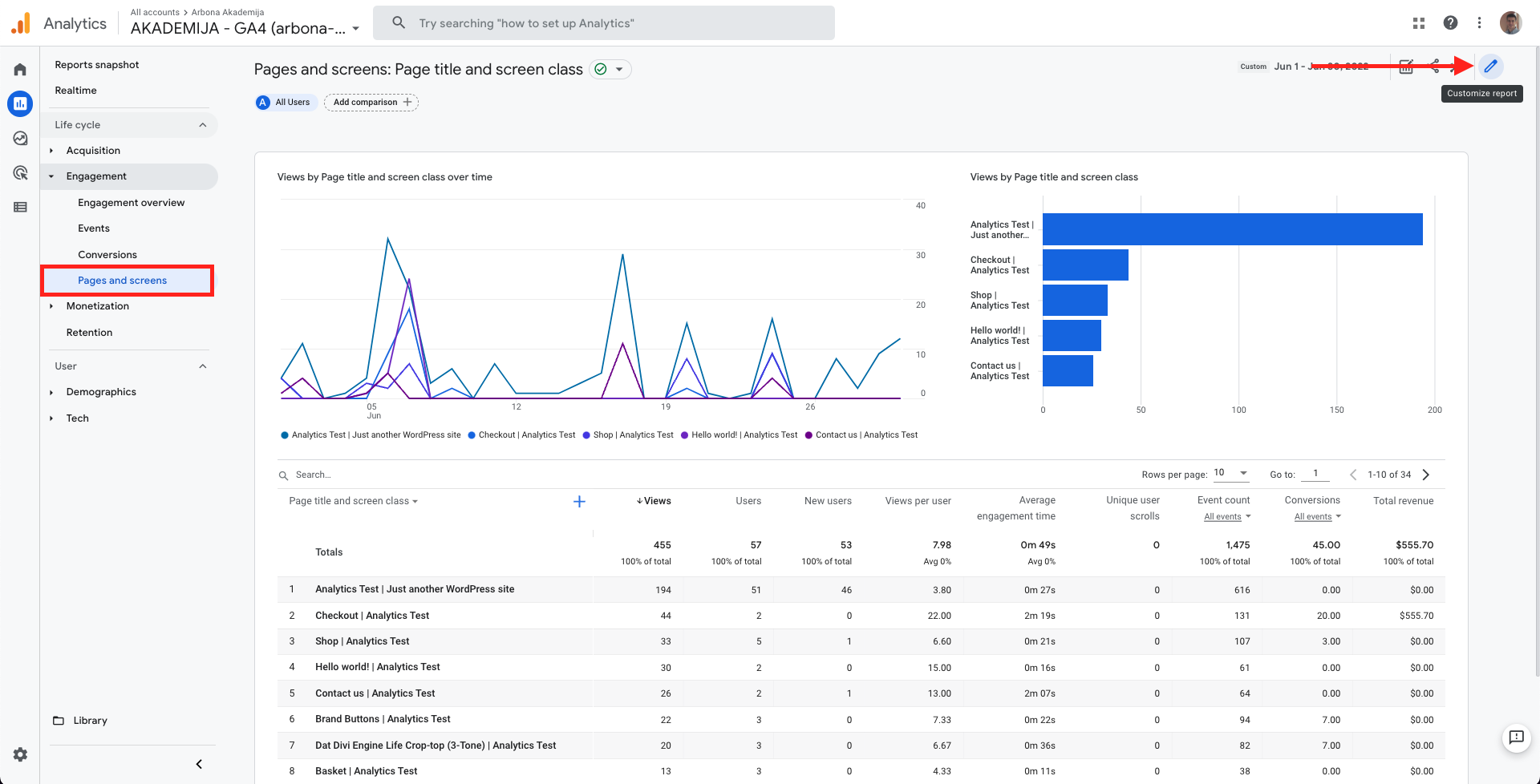
Unutar Dimensions izaberite Add dimension i pronađite Landing page. Povucite (drag & drop) Landing page na vrh iznad svih dimenzija i kliknite na 3 tačkice > Set as default. U principu, sa ovim smo definisali da je Landing pages report glavna dimenzija koju ćemo gledati unutar novokreiranog izveštaja.
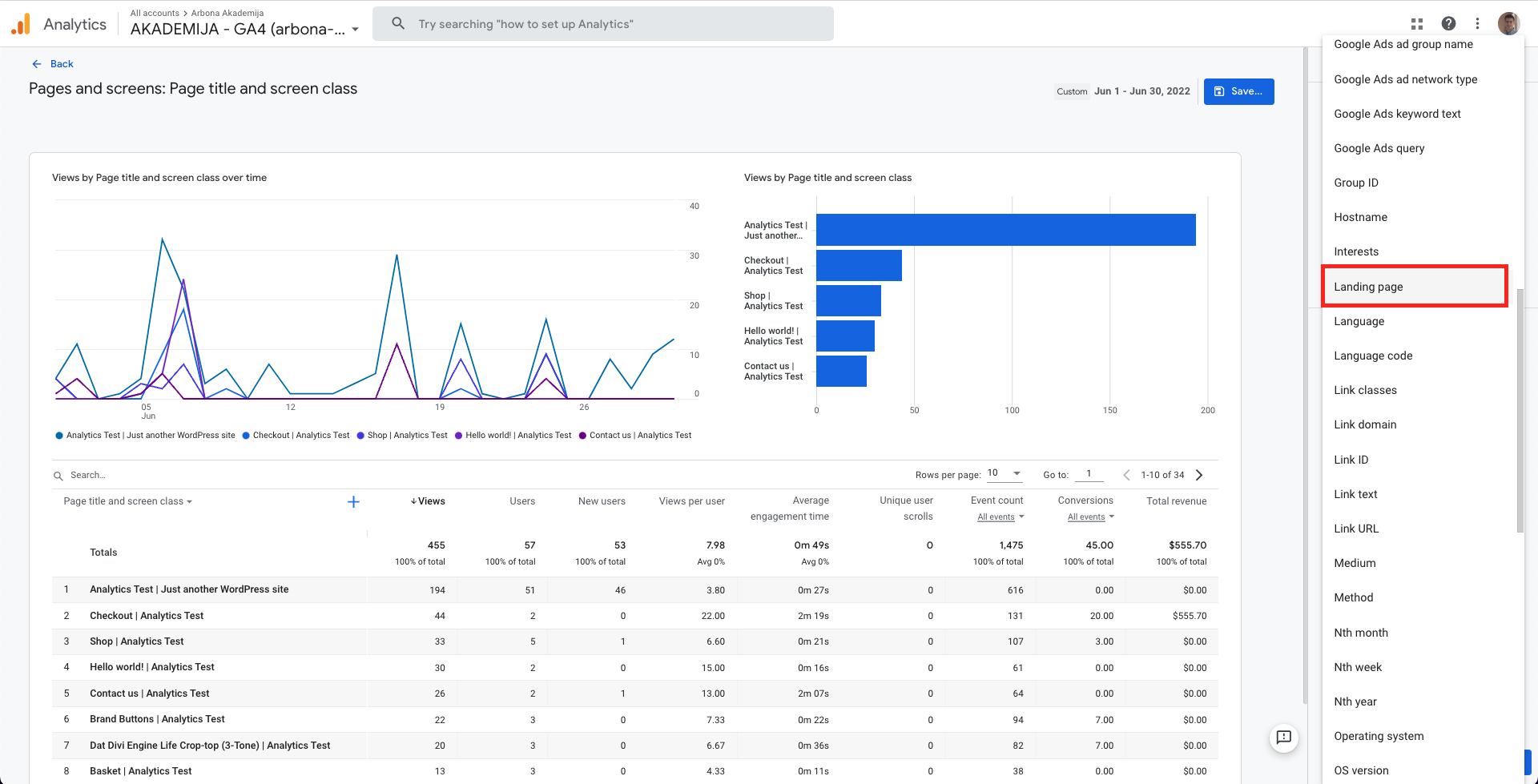
Ukoliko želimo u potpunosti rekreirati Landing page report iz Universal Analyticsa, uđite u Metrics i odaberite sledeće: Sessions, New Users, Bounce rate, Events per session, Average Enageement time, Conversions Transactions, Revenue. Naravno, slobodno izaberite bilo koje dimenzije sa padajućeg menija (sklonite neke od navedenih ili dodajte neke svoje), ovo je samo način kako što tačnije “preslikati” prethodne standardne izveštaje u vezi sa Landing stranicom. Odaberite Save > Save as new report i kao naziv upišite “Landing pages”.
Vratite se na glavnu navigaciju i ispod svih standardnih izveštaja pronađite Library. Uredite prethodne izveštaje (Life cycle) na način da ga pronađete među popisom svih Collectiona, kliknete na 3 tačkice i izaberete Edit. Unutar Customize collection pronađite Detail report izveštaje koje ste kreirali (Landing pages) i povucite ga u Engagement sekciju ispod svih drugih izveštaja.
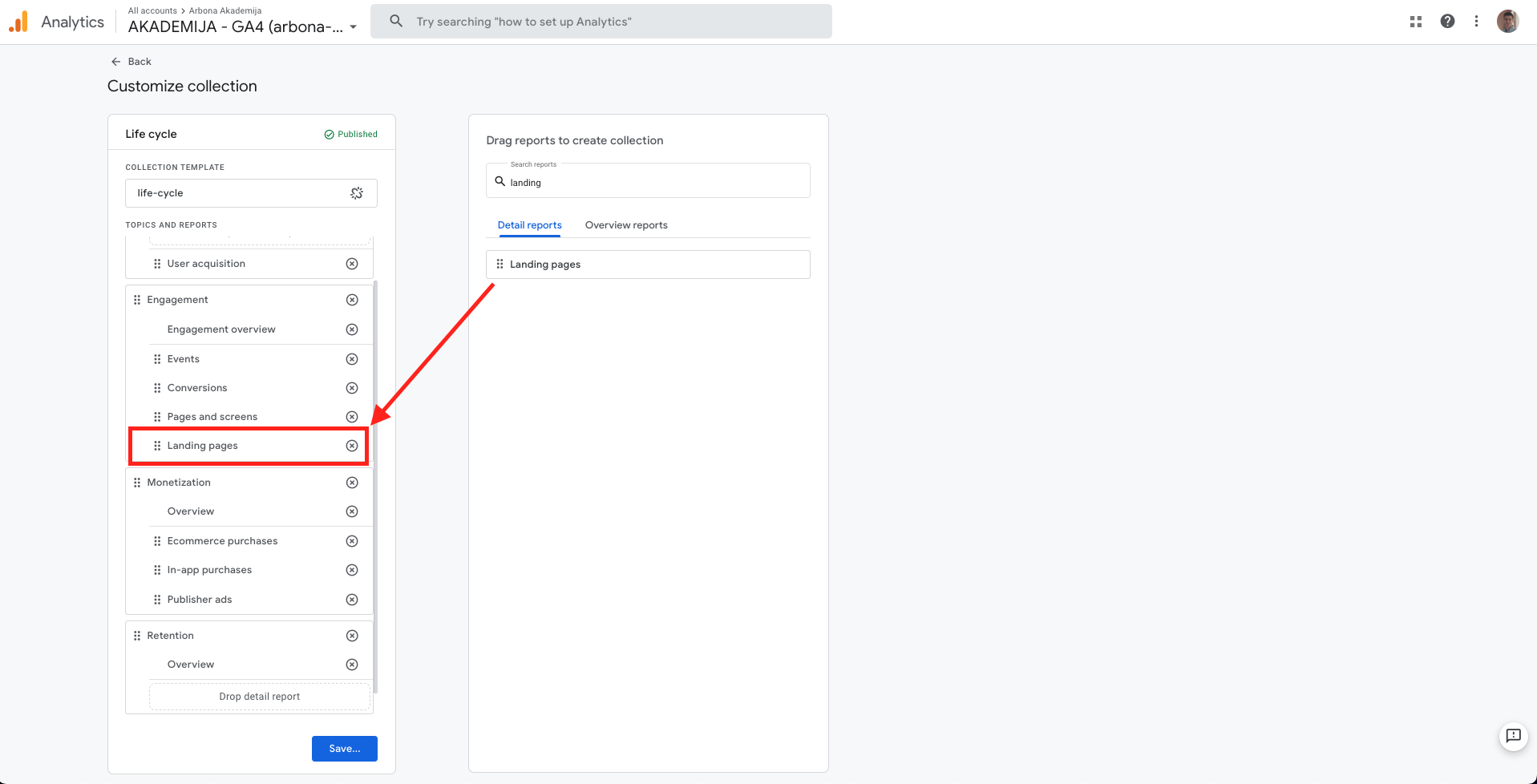
Izaberite opciju Save > Save changes to current collection i vratite se nazad unutar glavne navigacije gde se nalaze svi standardni GA4 izveštaji. Ponovo uđite unutar Life cycle > Engagement pa bi ispod svih standardnih Details izveštaja (Events, Conversions, Pages and screens) trebalo da vidite i ovaj novi izveštaj koji smo kreirali.
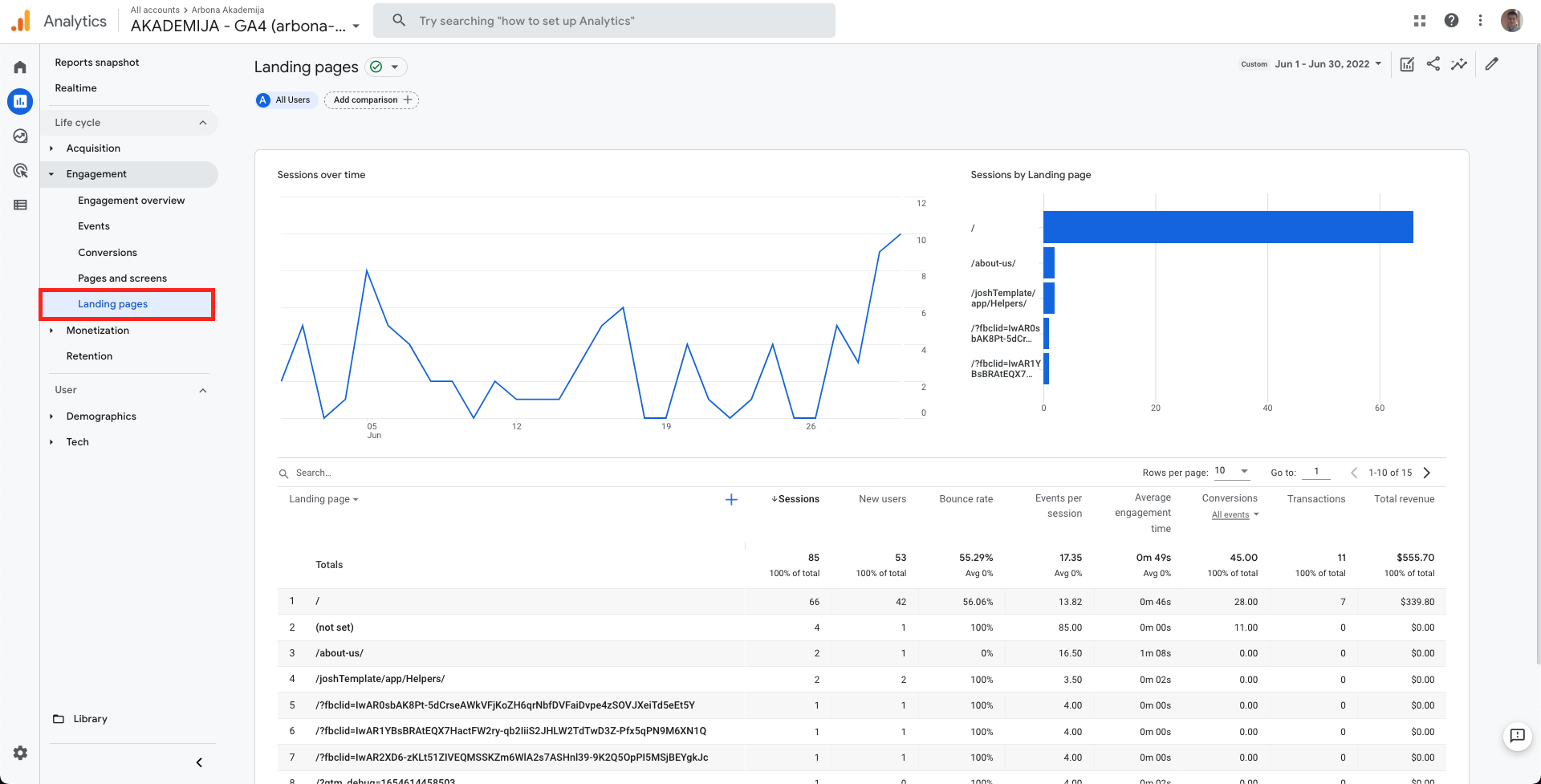
To je to - imate spreman “stari” izveštaj koji ste toliko često pratili unutar Universal Analyticsa. Nažalost, neke stvari koje su bile spremne u startu unutar Universal Analyticsa trenutno nisu deo predefinisanih GA4 izveštaja i potrebno je nešto ručnog posla oko njegove izrade, ipak bitno je da je ovaj izveštaj i dalje moguće rekreirati. Ukoliko imate više GA4 propertya, loša vest je da ovako nešto nije moguće copy/paste-ovati odnosno napraviti na jednom GA nalogu pa potom importovati na druge GA naloge, ali nadamo se da će i takva opcija postojati u budućnosti. Do tada, jedini način kako da dođete do ovog izveštaja je da ga ručno napravite.
Naravno, možete kreirati i Summary Card widget ukoliko željenu karticu želite da istaknete unutar Engagement overview report-a. U tom slučaju koristimo istu tehniku kao u prošlom blog članku. Prvo kreiramo novu karticu (Sessions by Landing page).

Nakon toga dodamo kreirani widget unutar Engagement overview reporta.
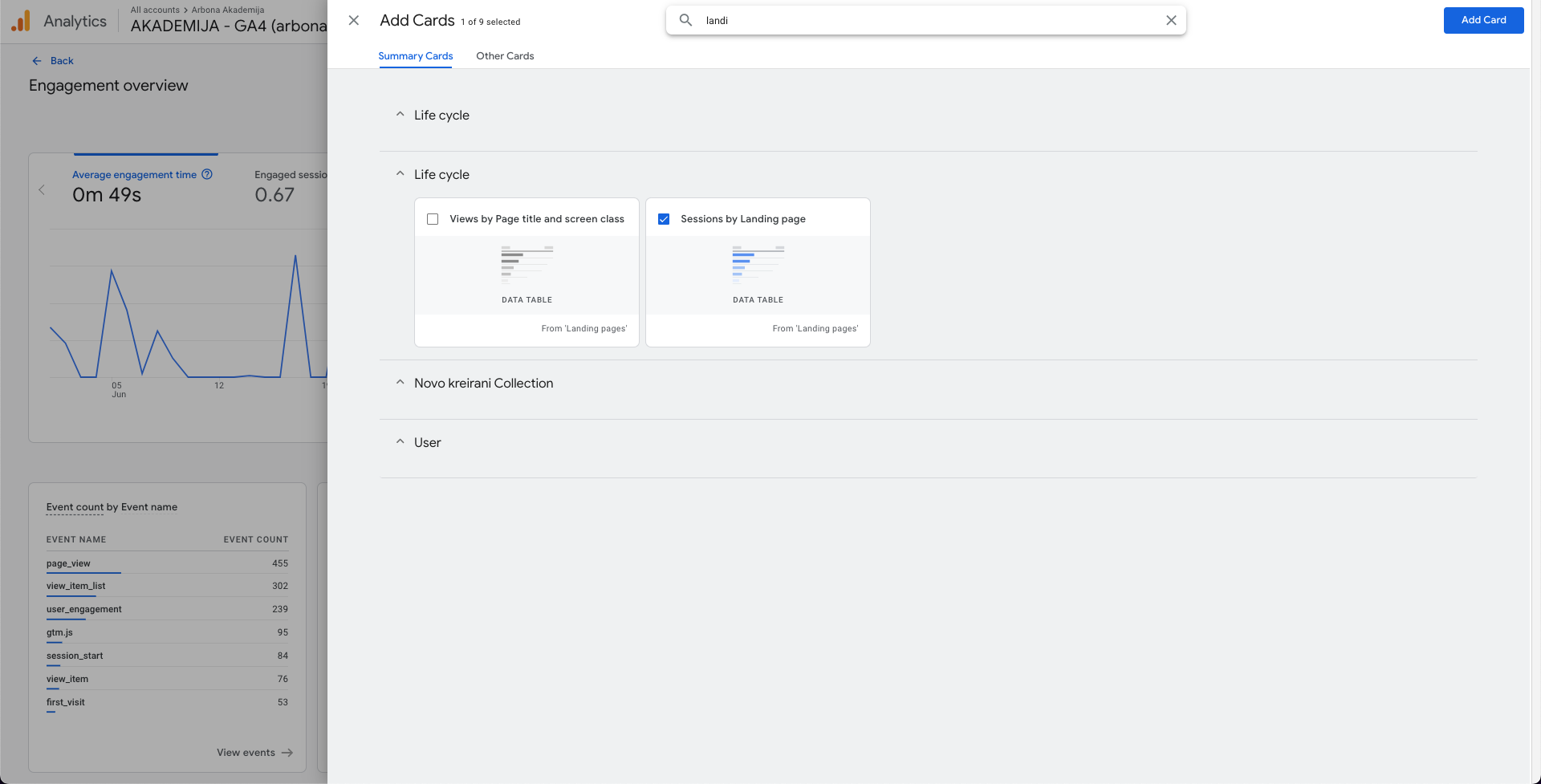
Nakon što smo to napravili, možemo otići u željeni Overview report i pronaći karticu koju smo napravili. Naravno, možete koristiti bilo koju metriku koju ste definisali unutar svog Landing pages izveštaja i vizualizaciju koja Vam najviše odgovara. Mi smo u ovom slučaju koristili Table report. Link koji je naveden pri dnu kartice vodiće Vas direktno na Detail report koji ste kreirali.
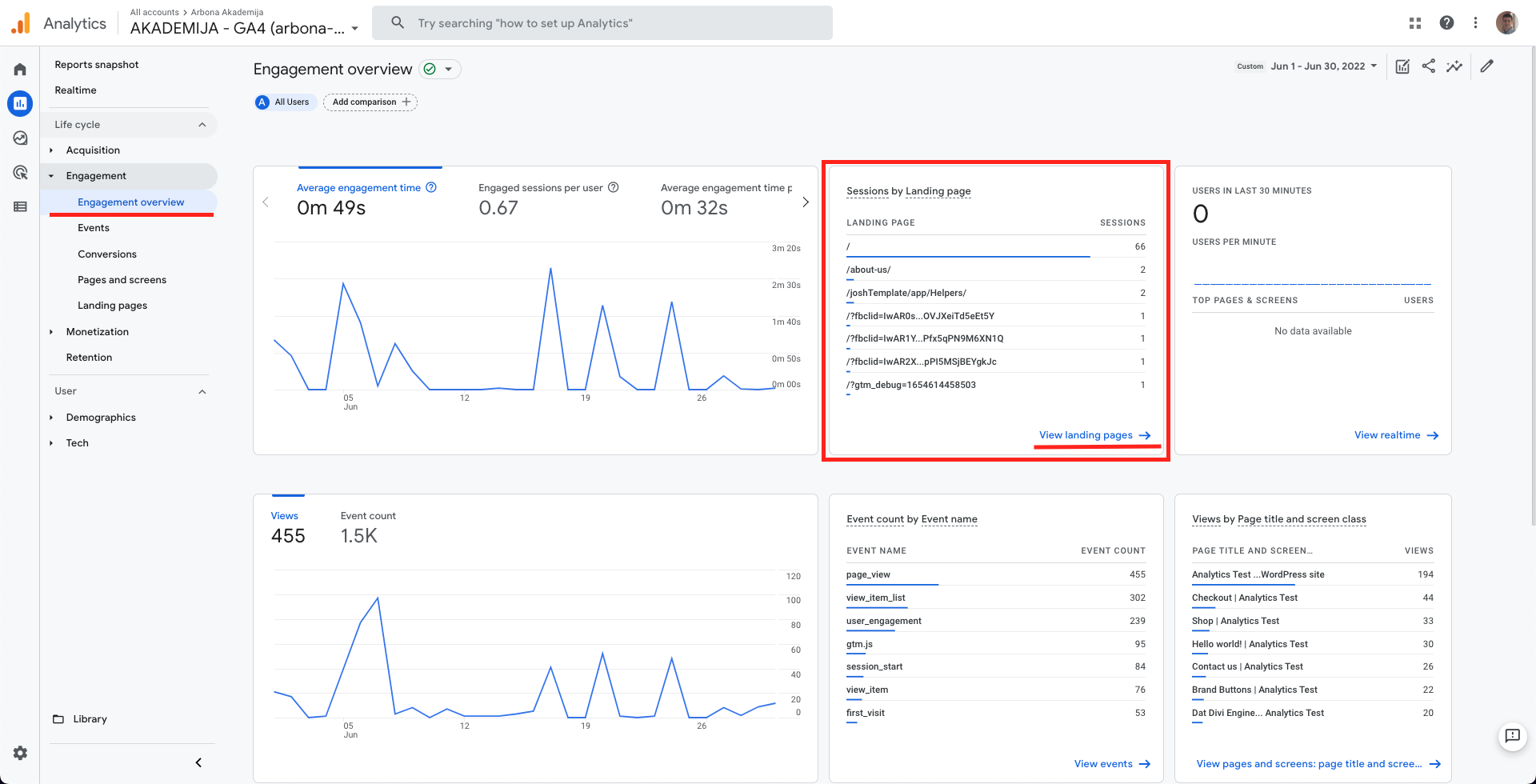
Sada smo još jednom prikazali kako možete koristiti uređivanje izveštaja kako biste napravili svoj izveštaj, ovog puta na jednom konkretnom slučaju/scenariju (rekreiranje Universal Analytics izveštaja). Napravili smo i Detail i Overview report pa ih dodali unutar standardnih GA4 izveštaja! Postoji i drugi način kako doći do istog izveštaja, ali ono uključuje Explore sekciju koje se još nismo dotakli. Ukoliko već niste, prijavite se na naš GA4 newsletter kako biste ostali u toku sa svim Google Analytics 4 novostima koje Vam pripremamo u budućnosti.





